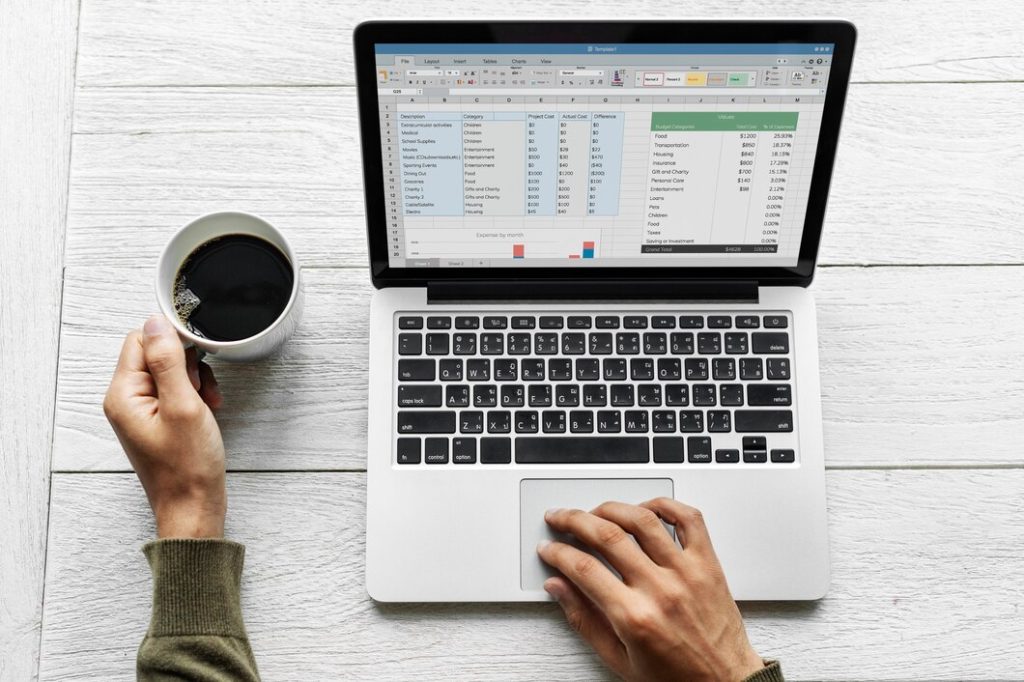
Excel je moćan alat koji se koristi u svim industrijama, ali često korisnici ne iskorišćavaju njegov pun potencijal. Ako želite da poboljšate efikasnost u radu i uštedite vreme, koristite prečice u Excelu. Evo 10 prečica i trikova u Excelu koje morate znati.
Bez obzira da li ste početnik ili već napredni korisnik, ovi saveti će vam pomoći da postanete produktivniji.
Prečice u Excelu koje morate znati
- Brza navigacija Pritisnite Ctrl + Page Up ili Ctrl + Page Down da biste brzo prelazili između različitih radnih listova u Excelu. Ova prečica je idealna ako imate više listova u jednom radnom dokumentu i želite da se krećete između njih bez potrebe za mišem.
- Selektujte celu kolonu ili red Da biste selektovali celu kolonu, kliknite na slovo kolone ili pritisnite Ctrl + Spacebar. Ako želite da selektujete ceo red, kliknite na broj reda ili pritisnite Shift + Spacebar. Ove prečice omogućavaju brzo označavanje velikih delova podataka za dalju analizu ili uređivanje.
- Kopirajte samo vrednosti, bez formula Često se dešava da želite da kopirate samo vrednosti ćelija, a ne i formule koje se koriste u tim ćelijama. Da biste to uradili, kopirajte željene ćelije, zatim kliknite desnim tasterom miša na odredište i izaberite Paste Special > Values. Ovo će zalepiti samo vrednosti, a ne i formula.
- Pretraga i zamena (Find and Replace) Ova funkcija je veoma korisna ako želite da brzo pronađete specifične podatke u velikim tabelama. Pritisnite Ctrl + F da otvorite prozor za pretragu. Ako želite da zamenite neki tekst, pritisnite Ctrl + H. Ovo je naročito korisno kada radite sa velikim skupovima podataka i želite da ih brzo uredite.
- Brzo unošenje datuma i vremena Ako želite da unesete trenutni datum, pritisnite Ctrl + ;. Ako želite da unesete tačan trenutni vremenski pečat, koristite Ctrl + Shift + ;. Ove prečice štede vreme kada unosite datum ili vreme u tabele.
Dodatne prečice u Excelu
Pored gore opisanih prečica i trikova da biste olakšali rad u Excelu možete koristiti još i:
- Zamrzavanje okvira za lakše pregledanje podataka Kada radite sa velikim tabelama, često morate da se krećete kroz različite delove podataka. Da biste uvek imali na vidiku zaglavlja, koristite opciju Freeze Panes. Kliknite na View > Freeze Panes, a zatim izaberite odgovarajuću opciju koja vam omogućava da zamrznete redove ili kolone.
- Brzo unošenje serije brojeva ili datuma Ako želite da automatski unesete seriju brojeva ili datuma, unesite prvi broj, zatim prevucite mali kvadrat u donjem desnom kutu ćelije. Excel će automatski popuniti preostale ćelije sa brojevima ili datumima prema vašem obrascu.
- Korišćenje filtara za analizu podataka Filtar je jedna od najvažnijih funkcija za analizu podataka u Excelu. Da biste filtrirali podatke prema određenim kriterijumima, kliknite na Data > Filter. Ovo će vam omogućiti da prikažete samo one podatke koji su relevantni za vaš analitički rad.
- Kombinovanje podataka u jednoj ćeliji (CONCATENATE) Ako želite da kombinujete podatke iz više ćelija u jednu, koristite funkciju CONCATENATE ili &. Na primer, ako želite da spojite ime i prezime u jednoj ćeliji, možete koristiti formulu: =A1 &“ „&B1 Ovo će spojiti sadržaj ćelija A1 i B1 sa razmakom između.
- Automatsko popunjavanje ćelija sa formama (Flash Fill) Flash Fill automatski prepoznaje obrasce u podacima i omogućava vam da brzo popunite celokupne kolone bez potrebe da unosite sve podatke ručno. Aktivirajte ovu opciju tako što ćete početi unositi podatke u sledeću ćeliju i pritisnuti Ctrl + E. Excel će automatski popuniti preostale ćelije prema obrascu koji ste započeli.
Bonus trik u Excelu
Brza selekcija svih podataka
Da biste selektovali sve podatke u trenutnoj tabeli ili radnom listu, pritisnite Ctrl + A. Ova prečica je vrlo korisna kada želite brzo da izaberete sve ćelije u dokumentu, bez potrebe da se ručno selektuju redovi ili kolone.
Zašto su ovi trikovi i prečice u Excelu važni?
Ovi trikovi i prečice mogu značajno da poboljšaju vašu produktivnost i da vam uštede mnogo vremena u svakodnevnom radu sa Excelom. Bez obzira da li ste početnik ili već napredni korisnik, ovih 10 saveta će vam pomoći da efikasnije koristite Excel i brzo rešavate zadatke. Ako želite da naučite još više o naprednim funkcijama Excel-a, pogledajte naše kurseve i časove koji vam mogu pomoći da postanete ekspert u Excelu.
Ako želite da savladate ove prečice, trikove i mnoge druge napredne funkcije, pridružite se našim kursevima za Excel, gde ćemo vas naučiti kako da efikasno koristite Excel u svakodnevnom radu, rešavate zadatke brzo i lako, i poboljšate svoje veštine